

Grazie a Coeur per avermi permesso di tradurre i suoi tutorial
L'originale di questo tutorial lo trovi qui

Questo tutorial è stato tradotto con PSP XII, ma si può eseguire anche con altre
versioni
Il tutorial è ©Coeur-Passion_Coeur e non può essere copiato su altri siti e lo
stesso vale per la mia traduzione
Il Copyright dei materiali appartiene agli autori
***
Materiali
- Immagine di sfondo
- Tube di una casa
- Font a piacere
Materiale dell'autrice
qui
Filtri
Mura's Meister - Cloud
Tramage - Quilt
Trasparency - Eliminate White
Filter Factory Gallery A - Spotlight
Simple - Centre Tile e 4Way Average
***
|
Prendi il righello per tenere il segno |
|
 |
***
Apri, in PSP, le tue immagini e lo sfondo dell'autrice, duplicali e chiudi gli
originali
Apri una nuova immagine 800 x 600 pixel, trasparente
Scegli un colore chiaro ed uno scuro a tuo piacere, ma che si armonizzi con il
materiale
Effetti - Plug-in - Mura's Meister - Cloud con i settaggi predefiniti
Regola - Tonalità e saturazione - Tonalità, saturazione, luminosità,
a tuo gusto
Livelli - Nuovo livello raster
Selezioni - Seleziona tutto
Apri iris_fané e vai a Modifica - Copia
Torna al tuo lavoro e vai a Modifica - Incolla nella selezione
Selezione - Deseleziona
Abbassa l'opacità di questo livello a 20
Modifica la modalità di miscelatura in Luce diffusa
Livelli - Nuovo livello raster
Riempi questo livello con il colore bianco
Effetti - Plug-in - Tramage - Quilt
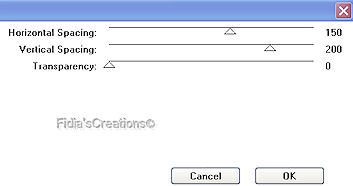
Effetti - Plug-in - Trasparency - Eliminate White
Selezioni - Seleziona tutto
Innalza la selezione a livello
Selezioni - Modifica - Espandi 2 px
Livelli - Nuovo livello raster
Riempi questo livello con il colore di tua scelta
Effetti - Effetti 3D - Smusso a incasso a tuo piacere
Selezioni - Deseleziona
Effetti - Effetti 3D - Sfalsa ombra, 1/1/50/1, nero
ripeti in negativo
Livelli - Unisci - Unisci giù
Attiva lo strumento selezione
 -
Selezione personalizzata -
Selezione personalizzata

Selezioni - Deseleziona
Livelli - Nuovo livello raster
Strumento selezione - Selezione personalizzata

Riempi la selezione con il colore che hai usato prima o più chiaro
Effetti - Effetti 3D - smusso a incasso come il precedente
Selezione - Deseleziona
Effetti - Effetti 3D - Sfalsa ombra 1/-2/50/1, nero
Livelli - Duplica
Immagine - Rifletti
Livelli - Unisci - Unisci giù
Nella palette dei livelli questa immagine deve stare sopra il livello di sfondo
Attiva la tua immagine che rappresenti un paesaggio
Modifica - Copia
Torna al tuo lavoro e vai a Modifica - Incolla come nuovo livello
Aggiusta l'immagine ingrandendola e usando lo strumento puntatore per
riempire ben bene il centro tra le due griglie
Gioca con l'opacità del livello e della modalità di miscelatura
(io,per questo tutorial, ho applicato opacità 80 - Luce netta)
Effetti - Plug-in - Filter Factory Gallery A - Spotlight
(io ho applicato questi valori 128/128/128/128/128/48, ma tu puoi usarne
altri di tuo gusto)
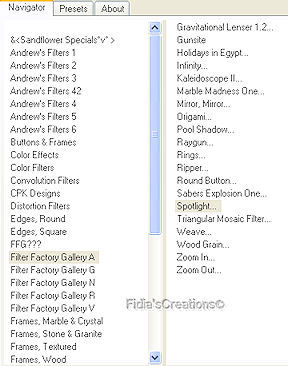
Apri il tube della tua immagine e vai a Modifica - Copia
Torna al tuo lavoro e vai a Modifica - Incolla come nuovo livello
Posiziona in modo che il paesaggio si veda, eventualmente, lo sposterai più a
destra o più a sinistra
Effetti - Effetti 3D - Sfalsa ombra 9/10/50/25, nero
Se hai altri abbellimenti in accordo con la tag aprili e vai a Modifica - Copia
Torna al tuo lavoro e vai a Modifica - Incolla come nuovo livello
Regola l'opacità a 80 e gioca con la modalità di miscelatura
Firma il tuo lavoro su un nuovo livello
Livelli - Unisci - Unisci tutto
Immagine - Aggiungi bordatura 1 px nero
Immagine - Aggiungi bordatura 1 px con il colore predominante
Immagine - Aggiungi bordatura 1 px nero
Selezioni - Seleziona tutto
Modifica - Contrai 3 px
Effetti - Effetti 3D - Ritaglio
1/1/50/20 e ripeti in negativo
Selezioni - Deseleziona
Immagine - Aggiungi bordatura 10 px, bianco
Attiva lo strumento bacchetta magica e seleziona questa cornice
Effetti - Plug-in - Simple - Centre Tile
Effetti - Plug-in - Simple - 4Way Average
Selezioni - Deseleziona
Salva in formato Jpg
***
Se hai qualche problema nell'esecuzione di questo tutorial o, semplicemente, per
dirmi che ti è piaciuto
scrivimi

***
Le mie traduzioni sono registrate presso
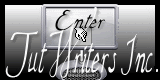
***
Indietro
4 ottobre 2011
©Fidia's Creations
All Rights ReservedDesigned and Maintained by Fidia's
Creations
|
|
|
|